Как на клавиатуре скопировать ссылку – Как скопировать ссылку 🚩 Интернет-софт
Как скопировать ссылку — Компьютерные секреты
С этой проблемой сталкиваются, в основном, новички. Некоторые из них, даже умудряются вручную прописать адрес ссылки.
Адрес ссылки или URL
Это может быть и спасёт, если ссылка будет короткой, а вот если там будет несколько десятков символов, то тут уже придётся потратить немало времени и сил.
К тому же иногда даже не знаешь откуда брать определённый символ.
Поэтому, чтобы не изобретать велосипед, прибегнем к простому решению копирования ссылки.
Как скопировать адрес ссылки?
Для того, чтобы копировать ссылку, достаточно проделать всем известные шаги и действия. Итак, для этого, мы проделываем следующие простые действия:
- Наводим указатель мыши на ссылку.
- Нажимаем на правую кнопку мыши
- В появившемся меню, выбираем «Копировать адрес ссылки», «Копировать ссылку», или просто «Копировать». Для этого, мы наводим указатель мыши на нужный нам пункт и нажимаем левую кнопку.
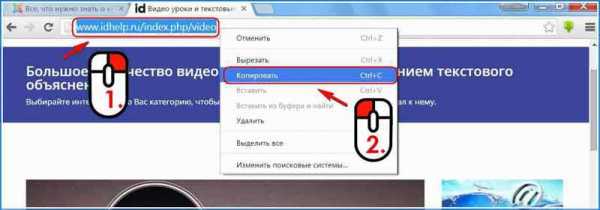
После этих действий, ничего заметного не происходит, однако наша ссылка находится в буфере обмена компьютера.
Другими словами, компьютер (за вас) набрал все эти символы в своей памяти и хранит эту информацию до востребования.
А как же мы можем этим воспользоваться? Очень просто!
Мы должны вставить куда-нибудь, то, что он скопировал и хранит в своих «мозгах».
Как и куда можно вставить скопированную ссылку?
Это могут быть разнообразные места. Например, в новой вкладке браузера, которым вы пользуетесь.
Соответственно, нужно проделать те же действия
- Наводим указатель мыши на адресную строку.
- Нажимаем на правую кнопку мыши.
- В появившемся меню, выбираем «Вставить» или «Вставить и перейти». И также наводим указатель мыши на нужный нам пункт и нажимаем левую кнопку.

Если вы выбрали пункт «Вставить и перейти», то вам даже не придётся нажимать клавишу Enter. Нужная страница откроется автоматически.
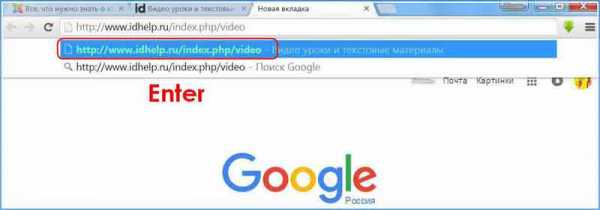
Можно вставить эту скопированную ссылку в документ Microsoft Word.
Алгоритм действий остаётся таким же, как и в описанных выше случаях.
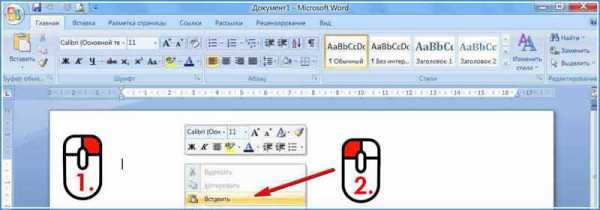
А после полученного результата, эту ссылку можно сделать даже
При нажатии на неё, тоже можно будет перейти на нужную вам страницу в Интернете.
Надеюсь, вы понимаете, что это возможно только в том случае, когда у вас активное интернет-соединение.

Безусловно, ссылку можно таким же образом отправить вашему другу по электронной почте.
Также, в обычном сообщении в любой социальной сети: ВКонтакте, Одноклассники, Twitter, Instagram, LiveJournal, Facebook и множество других.
Думаю, что каждый из вас найдёт ещё множество способов применения этого простого действия.
Выбор всегда за тобой!
Я ЗНАЮ — ТЫ МОЖЕШЬ!
«Если вы крадёте у современников, вас обругают за плагиат, а если у древних — похвалят за эрудицию».
(Чарльз Калеб Колтон)
idhelp.ru
Как скопировать ссылку — Компьютерные секреты
С этой проблемой сталкиваются, в основном, новички. Некоторые из них, даже умудряются вручную прописать адрес ссылки.
Адрес ссылки или URL
Это может быть и спасёт, если ссылка будет короткой, а вот если там будет несколько десятков символов, то тут уже придётся потратить немало времени и сил.
К тому же иногда даже не знаешь откуда брать определённый символ.
Поэтому, чтобы не изобретать велосипед, прибегнем к простому решению копирования ссылки.
Как скопировать адрес ссылки?
Для того, чтобы копировать ссылку, достаточно проделать всем известные шаги и действия. Итак, для этого, мы проделываем следующие простые действия:
- Наводим указатель мыши на ссылку.
- Нажимаем на правую кнопку мыши.
- В появившемся меню, выбираем «Копировать адрес ссылки
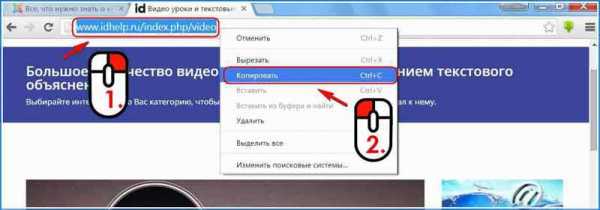
После этих действий, ничего заметного не происходит, однако наша ссылка находится в буфере обмена компьютера.
Другими словами, компьютер (за вас) набрал все эти символы в своей памяти и хранит эту информацию до востребования.
А как же мы можем этим воспользоваться? Очень просто!
Мы должны вставить куда-нибудь, то, что он скопировал и хранит в своих «мозгах».
Как и куда можно вставить скопированную ссылку?
Это могут быть разнообразные места. Например, в новой вкладке браузера, которым вы пользуетесь.
Соответственно, нужно проделать те же действия
- Наводим указатель мыши на адресную строку.
- Нажимаем на правую кнопку мыши.
- В появившемся меню, выбираем «Вставить» или «Вставить и перейти». И также наводим указатель мыши на нужный нам пункт и нажимаем левую кнопку.

Если вы выбрали пункт «Вставить и перейти», то вам даже не придётся нажимать клавишу Enter. Нужная страница откроется автоматически.
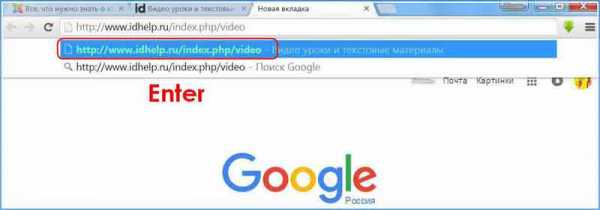
Можно вставить эту скопированную ссылку в документ Microsoft Word.
Алгоритм действий остаётся таким же, как и в описанных выше случаях.
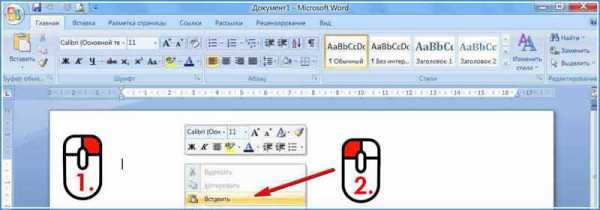
А после полученного результата, эту ссылку можно сделать даже гиперссылкой в самом документе.
Надеюсь, вы понимаете, что это возможно только в том случае, когда у вас активное интернет-соединение.

Безусловно, ссылку можно таким же образом отправить вашему другу по электронной почте.
Также, в обычном сообщении в любой социальной сети: ВКонтакте, Одноклассники, Twitter, Instagram, LiveJournal, Facebook и множество других.
Думаю, что каждый из вас найдёт ещё множество способов применения этого простого действия.
Выбор всегда за тобой!
Я ЗНАЮ — ТЫ МОЖЕШЬ!
«Если вы крадёте у современников, вас обругают за плагиат, а если у древних — похвалят за эрудицию».
(Чарльз Калеб Колтон)
idhelp.ru
Скопировать ссылку в адресную строку | Интернет
В Интернете часто можно встретить такую рекомендацию: «Чтобы открыть ссылку, скопируйте ее в адресную строку своего браузера.»
Содержание статьи:
1) Открываем новую вкладку в браузере
2) Выделяем ссылку, которую надо скопировать
3) Копируем выделенную ссылку в память компьютера
4) Курсор мыши ставим в чистую адресную строку браузера
5) Вставляем скопированную ссылку в адресную строку
6) Открываем скопированную ссылку
Видео-версия статьи
Предположим, что в своей почте Вы открываете письмо, в котором содержится примерно такой текст:
«О том, где найти официальные сайты самых распространенных браузеров, можно узнать в статье «5 официальных браузеров»:
https://www.inetgramotnost.ru/?p=747
(Если Вы не можете перейти по этой ссылке, скопируйте ее в адресную строку своего браузера и попробуйте снова).»
Начнем с того, что копировать ссылку в адресную строку браузера надо только в том случае, если НЕ открывается основная ссылка.
Если у Вас ссылка открывается (другими словами, ссылка кликабельная или ссылка активная), тогда можно ничего не копировать и никак не реагировать на это предложение.
Ссылка не открывается, она не активная и не кликабельная, если она, например, имеет такой вид:
inetgramotnost.ru/?p=747
Тогда для того, чтобы открыть такую ссылку, надо ее копировать в адресную строку своего браузера. Для этого следует пройти 6 шагов:
1) Открываем новую вкладку в браузере
Если у Вас уже есть открытые вкладки в браузере, тогда нужно открыть чистую вкладку. Это для того, чтобы адресная строка браузера была чистой, свободной от всего лишнего.
Если адресная строка браузера у Вас чистая, то никаких новых вкладок открывать не надо.
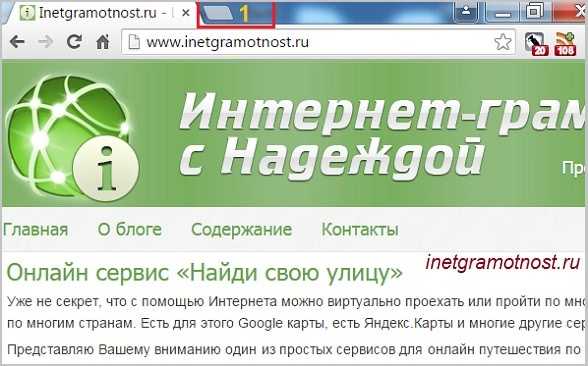 Рис. 1. Как открыть новую вкладку в браузере Google Chrome
Рис. 1. Как открыть новую вкладку в браузере Google ChromeКак показано на рис. 1, в браузере Google Chrome для того, чтобы открыть новую вкладку, надо просто кликнуть по кнопке, обозначенной цифрой 1.
Рис. 2. Как открыть новую вкладку в МозиллеНа рис. 2 приведен скриншот браузера Мозилла. Кнопка для того, чтобы открыть новую вкладку в Mozilla Firefox, выделена цифрой 1.
2) Выделяем ссылку, которую надо скопировать
Теперь надо выделить ссылку, чтобы компьютер понял, с чем именно ему дальше работать.
Для выделения ссылки ставим курсор в начало ссылки (или в ее конец) и выделяем ссылку “синим цветом”, то есть, “закрашиваем синим цветом”.
3) Копируем выделенную ссылку в память компьютера
После того как ссылка выделена (закрашена синим цветом), надо ее скопировать.
Для этого сделайте одно из двух:
- либо нажмите горячие клавиши Ctrl+C,
- либо подведите курсор мыши к выделенной ссылке (т.е. к ссылке, закрашенной синим цветом) и нажмите на ПКМ (правую кнопку мыши). Появится контекстное меню, в котором надо кликнуть по опции «Копировать» (Copy).
После того, как ссылка будет скопирована, она автоматически будет помещена в буфер обмена, то есть, временно будет храниться в оперативной памяти компьютера. При этом на компьютере не появится никаких сообщений о том, что ссылка скопирована. И, вообще, ничего не произойдет, …но ссылка будет до поры до времени храниться в памяти компьютера.
4) Курсор мыши ставим в чистую адресную строку браузера
Затем переходим в открытую вкладку браузера (см. пункт 1).
Подводим курсор мыши к адресной строке браузера и кликаем там. Таким образом, курсор мыши находится в чистой адресной строке браузера.
5) Вставляем скопированную ссылку в адресную строку
Теперь надо вставить в адресную строку браузера ссылку, которая была скопирована в оперативную память компьютера на шаге 3.
Для этого можно выполнить одно из двух:
- либо нажмите горячие клавиши Ctrl+V,
- либо кликаем правой кнопкой мышки по чистой адресной строке браузера. Появится контекстное меню, в котором щелкаем по опции «Вставить» (Paste).
У Вас должна появиться ссылка в адресной строке браузера.
6) Открываем скопированную ссылку
Нажмите Enter для запуска той ссылки, что стоит теперь в адресной строке браузера.
Вы при этом попадете на ту же страницу, которая открывается, если просто кликнуть по активной ссылке.
Видео-версия статьи
Резервная ссылка на просмотр видео: https://youtu.be/eswIpgzHtxQ
P.S. Про браузеры можно много рассказывать:
Обновление Яндекс браузера до последней версии
Обновление Мозилы
Топ 10 горячих клавиш, которые полезно знать каждому пользователю ПК
Как просто и быстро очистить кеш Google Chrome?
Продвинутый веб-серфинг: «тюнингуем» браузер Opera расширениями
www.inetgramotnost.ru
Как копировать и вставлять с клавиатуры?
Выделить текст, нажать ctrl С чтобы скопировать, а потом ctrl V, чтобы вставить. Еще можно мышкой копировать: Выделить, потом правой кнопкой нажать и выбрать «Копировать», потом правой кнопкой нажать и выбрать «Вставить».
ctrl+с — копировать и ctrl +V -вставить
Сtri +С копировать Сtri + V вставить
ctrl+c это копировать ctrl+v вставлять
копировть стрл+С вставить стрл+в на лат
ctrl+C копировать ctrl+V вставить ctrl+X вырезать
Ctrl+c=копировать, Ctrl+v=вставить
Выделяем что нужно скопировать Ctrl+C далее Ctrl+V
CTRL+Insert копировать sift+insert вставить <img src=»//otvet.imgsmail.ru/download/3b8cb0a6ab78b106439d3a2c91365c58_i-17.jpg» > на этой клаве над стрелочками кнопки <img src=»//otvet.imgsmail.ru/download/3b8cb0a6ab78b106439d3a2c91365c58_i-18.jpg» >
выделить объект мышью (файл, рисунок, папку, абзац в тексте и т. п.) -нажать сочетание клавиш Ctrl-C-это в буфер системы скопировано, как яблоко в карман, потом перейти в то место куда ты это хочешь поместить, и достать из кармана — Ctrl-V
Все помнят только о Ctrl+C и Ctr+V, а про Ctrl+Insert и Shift+Insert все забыли.. . Хотя они удобнее намного. Ctrl+Insert — скопировать; Shift+Insert — вставить; Shift+Del — вырезать. Пока набирал про них упомянули)
CTRL + C Копирование CTRL + X Вырезание CTRL + V Вставка CTRL + Z Отмена DELETE Удаление SHIFT + DELETE Удаление элемента без помещения его в корзину и возможности восстановления Удерживание нажатой клавиши CTRL при перетаскивании элемента Копирование выбранного элемента Удерживание нажатыми клавиш CTRL + SHIFT при перетаскивании элемента Создание ярлыка для выбранного элемента F2 Переименование выбранного элемента CTRL + СТРЕЛКА ВПРАВО Перемещение курсора в начало следующего слова CTRL + СТРЕЛКА ВЛЕВО Перемещение курсора в начало предыдущего слова CTRL + СТРЕЛКА ВНИЗ Перемещение курсора в начало следующего абзаца CTRL + СТРЕЛКА ВВЕРХ Перемещение курсора в начало предыдущего абзаца CTRL + SHIFT с любой стрелкой Выделение абзаца SHIFT с любой стрелкой Выделите нескольких элементов в окне или на рабочем столе, а также выделение текста в документе CTRL+A Выделение всего F3 Поиск файла или папки ALT+ENTER Просмотр свойств выбранного элемента ALT+F4 Закрытие текущего элемента или выход из активной программы ALT+ENTER Свойства выделенного объекта ALT + ПРОБЕЛ Отображение системного меню активного окна CTRL+F4 Закрытие активного документа в программах, допускающих одновременное открытие нескольких документов ALT+TAB Переход от одного открытого элемента к другому ALT+ESC Переключение между элементами в том порядке, в котором они были открыты F6 Переключение между элементами экрана в окне или на рабочем столе F4 Отображение списка строки адреса в окне «Mой компьютер» или в окне проводника Windows SHIFT+F10 Открытие контекстного меню для выделенного элемента ALT + ПРОБЕЛ Отображение системного меню активного окна CTRL+ESC Открытие меню Пуск ALT + подчеркнутая буква в названии меню Отображение соответствующего меню Подчеркнутая буква в имени команды открытого меню Выполнение соответствующей команды
Сtri +С копировать Сtri + V вставить
touch.otvet.mail.ru
Как скопировать ссылку за пару секунд?
В статье рассказывается о том, как правильно скопировать и вставить ссылку. Очень часто нужно скопировать адрес сайта и отправить его другим пользователям или вставить в определенное текстовое поле. Как правильно скопировать ссылки? Как их вставить в сообщение и передать? Можно ли копировать сразу несколько ссылок?
Актуальность
В интернете нам просто не обойтись без умения копировать ссылки. Масса интересных сайтов, социальные сети и галереи фото – как не поделиться интересной информацией с другими пользователями? Вы можете начать скачивать интересные фильмы, фото и аудио, а потом передавать их друзьям, но это очень долго, да и скорость интернета или трафик не всегда позволяют это сделать. Как скопировать и вставить ссылку? Неужели можно делиться полезной информацией буквально за пару секунд и кликов?
Социальная сеть «ВКонтакте» – делимся информацией
Как поделиться информаций «ВКонтакте»? Как скопировать ссылку «ВК»? Для того чтобы научиться копировать и передавать ссылки в этой социальной сети, откроем любое понравившееся нам видео. Как поделиться данным материалом? А как скопировать и отправить ссылку, например, в «Скайп»?
Нажимаем два раза на ссылку в адресной строке поисковика «Гугл». После этого кликаем на неё правой кнопкой мыши и выбираем «Копировать». Также вы можете сделать это комбинацией клавиш CTRL+C. Адрес страницы скопирован, теперь вы можете отправить его любому пользователю.
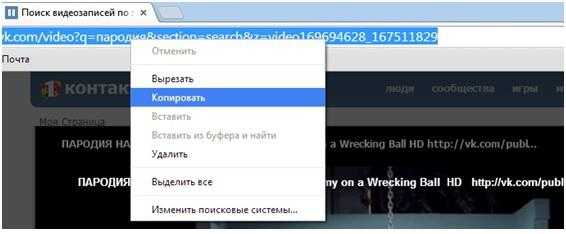
Учимся делать все правильно
После того как вы скопируете ссылку, она будет находиться в буфере обмена. Пока вы не выделите другие данные, можно передать ее любому пользователю. Как скопировать ссылку? Для этого просто выбираем нужного нам собеседника, вставляем её комбинацией клавиш CTRL+V или нажимаем правой кнопкой мыши и выбираем «Вставить». К примеру, в социальной сети ВК после того, как вы вставите ссылку, можно сразу просматривать видео, не переходя по ней.
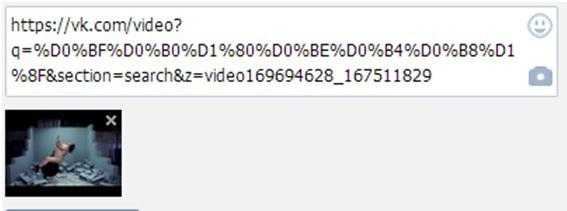
Аналогичным образом можно копировать ссылки на аудио и картинки. Если вы все время будете пользоваться комбинацией клавиш CTRL+C и CTRL+V, буквально за пару секунд будут выделены нужные адреса страниц. С помощью указанных клавиш вы сможете копировать и отправлять данные на любом форуме, в «Скайпе», «аське» и на других ресурсах.
Как скопировать ссылку страницы? Если вам требуется сохранить адрес какой-либо странички, просто выделите ссылку в адресной строке, нажмите CTRL+C, а затем вставьте в нужное вам место клавишами CTRL+V. При этом помните, что после копирования нового адреса данные о предыдущем не сохраняются. Внимательно следите за последовательностью своих действий.
Копируем ссылку в «Скайп»
Если отправить адрес страницы собеседнику вы можете с помощью комбинации клавиш CTRL+V, то как его скопировать? Рассмотрим этот вопрос максимально подробно.
Для того чтобы открыть ссылку, которая пришла вам в «Скайпе», нажмите на неё правой кнопкой мыши, а затем кликните по пункту «Скопировать ссылку». После этого вставьте выделенный адрес комбинацией клавиш CTRL+V в браузер. Также вы можете открыть ссылку двойным щелчком мыши. Аналогичным образом производится копирование адресов интересующих страниц в текстовые документы или сообщения.
Ссылки на любые сайты
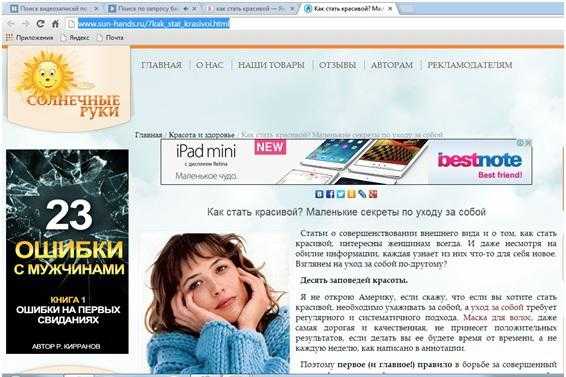
Вам понравилась статья на одном из ресурсов, после чего вы решили поделиться полезной информацией с друзьями? Как скопировать ссылку страницы и рассказать о ней собеседникам?
Для этого нажимаем на ссылку в адресной строке, копируем её комбинацией CTRL+C и вставляем в сообщение. Производить копирование можно с совершенно разных ресурсов. Так, вы можете копировать ссылки как на текстовые файлы, так и на аудио, видео и игры.
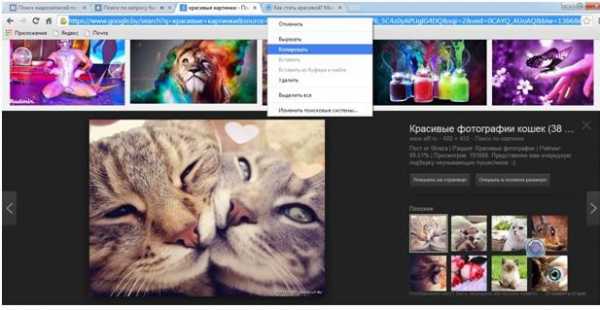
Вставляем ссылки в «Скайп»
Для того чтобы поделиться интересной ссылкой с собеседниками на любом ресурсе, выделите ссылку в адресной строке, нажмите правой кнопкой мыши и выберите пункт «Копировать». После этого вы можете вставлять выделенные данные на любой ресурс.
Копируем ссылки в текстовых файлах
Иногда требуется скопировать сразу несколько ссылок. Например, список сайтов с фильмами, который вы нашли на каком-либо ресурсе. Для этого выделяем первую ссылку мышкой (должен появиться голубой фон), после чего нажимаем клавишу CTRL и делаем то же самое с остальными адресами по очереди. Как только вы отметите все требуемые ссылки, нажмите CTRL+C и вставьте список в нужное вам сообщение.
Каждый файл, размещенный в интернете, имеет ссылку. Любое изображение, текстовый файл, аудио и видео имеет определенный адрес, которым вы можете поделиться с пользователями.
Как скопировать ссылку? Простая комбинация клавиш CTRL+C и CTRL+V поможет это сделать в максимально короткие сроки. Теперь для того, чтобы делиться полезной информацией с друзьями, не нужно скачивать файлы и тратить драгоценное время. Покоряйте просторы интернета, изучайте интересную информацию и получайте ответы на все интересующие вас вопросы. Успехов!
fb.ru
Как скопировать ссылку?
Для начинающих пользователей Интернета, каждый новый вопрос кажется сложным и требующим особых познаний. Это далеко не так!

- как скопировать ссылку
Пользование функциями интернет сайтов задача довольно простая и легко разрешимая. Не нужно пугаться, а стоит всего лишь несколько раз попробовать, и все получится. Все когда-то были «чайниками» в плане пользования компьютером и всемирной интернет сетью. И не стоит думать, что опытные пользователи намного умнее Вас, просто у них больше опыта и стажа в работе с интернет ресурсами и веб-сайтами.
Почувствовали сложность, вы не знаете, как скопировать ссылку? Давайте вместе разберемся в данном вопросе. И к тому же, для энергичных людей неумение пользоваться и работать на сайтах – ну это просто неудобно!
Большой товарооборот в Интернете, распространение интернет-магазинов, сайтов услуг подталкивает нас к активной работе с данными страницами. Если же товар оказался качественным, или же наоборот, хотим предупредить своих знакомых и близких о недобросовестности, нам нужно отправить им адресную ссылку сайта. Для этого, сначала нужно узнать, как скопировать ссылку.
Ссылки на магазины
В поисковом окне браузера, напишите название сайта, откроется веб-страница магазина:
- Первый шаг – нажатием правой кнопки мышки открываем пункты меню, необходимые для работы;
- Второй шаг – выбираем скопировать адрес ссылки;
- И последнее – вставляем в сообщение друзьям выделенную информацию об адресной ссылке страницы.
Ссылки на товары
Случается, что нужно сравнить или посоветовать определенный вид услуг или конкретный товар собеседнику сети. Для этого нужно:
- открываем нужный для нас веб-сайт;
- выбираем необходимый товар;
- переводим курсор мыши на адрес в поисковике;
- нажатием правой мышки выбираем пункт меню – скопировать ссылку;
- полностью выделяем адрес – «Копировать» и оправляем путем опции «Вставить» в сообщении.
Оформление заказа
Многие сайты по реализации товаров работают с клиентами путем добавления в заказ ссылки. Чтобы сделать покупки и не переживать по поводу заказа, нужно сделать следующие шаги:
- открываем искомый нами товар на странице интернет-магазина. Здесь должна быть полная информация о товаре – название, картинка, описание, размеры, цвет, артикул и так далее;
- подводим курсор мышки на адресную строку в поисковом поле;
- полностью выделяем адрес нажатием правой мышки;
- нажимаем правую клавишу и выбираем опцию «Копировать»;
- переводим мышку к формуляру заказа на сайте магазина и в окошке «Ссылка на товар» фиксируем;
- нажатием правой кнопки мыши выбираем опцию «Вставить». После всех указанных действий, в форме заказа обязательно будет присутствовать выбранная ссылка.
Другие способы копирования ссылок
Также для выяснения вопроса как скопировать ссылку, существуют другие способы копирования.
В адресной строке выделяем весь текст ссылки нажатием левой кнопки мыши, не отпуская клавишу до второго конца. Таким образом, выделяется вся информация адресной ссылки. Нажимаем на правую кнопку мыши по выделенному тексту и выбираем опцию «Копировать» и все, ссылка уже в буфере памяти.
Копировать ссылку можно также путем использования комбинаций на клавиатуре, данный путь гораздо быстрее поможет совершить действие. Для этого необходимо выделить всю адресную строку и нажать клавишу Ctrl +С. Дальнейшие действия по вставке абсолютно просты – правая кнопка мыши, выбираем опцию «Вставить» и все, действие завершено. Хотя и здесь можно использовать комбинацию Ctrl+V, чтобы ускорить процесс копирования и вставки.
Послушав нехитрые советы, легко может «утереть нос» умникам, которые также поначалу ничего не умели, боялись нажать кнопку на компьютере. Все проходили процесс обучения, и путем использования советов и рекомендаций, стали активными посетителями сайтов и страниц Интернета.
sovetisosveta.ru
Как скопировать ссылку в буфер обмена
Автор КакПросто!
Буфер обмена — это область оперативной памяти, выделяемая операционной системой или отдельными приложениями для промежуточного хранения копируемых в нее данных. Обычно буфер обмена используется для переноса данных из одного приложения в другое или между двумя разными областями одного приложения. Для операции помещения данных в это промежуточное хранилище в ОС Windows используются горячие клавиши ctrl + c и ctrl + Insert. Однако операция копирования в буфер обмена гиперссылок имеет некоторые особенности.

Статьи по теме:
Инструкция
Наведите курсор мыши на ссылку, адрес которой надо поместить в буфер обмена, и щелкните правой кнопкой мыши. Если эта ссылка размещена в странице веб-сайта, открытой в вашем браузере, то в появившемся контекстном меню будет строка с командой копирования адреса ссылки. В зависимости от типа браузера, она может быть сформулирована с некоторыми различиями. В Google Chrome и Opera этот пункт назван «Копировать адрес ссылки», в Internet Explorer — «Копировать ярлык», в Mozilla FireFox и Apple Safari — «Копировать ссылку». В любом случае, выбор этого пункта осуществляет одно и то же действие — помещает адрес ссылки в буфер обмена.При необходимости скопировать ссылку в текстовом документе формата Microsoft Office Word, надо навести курсор мыши на слово, к которому эта ссылка прикреплена, нажать правую кнопку мыши и в выпавшем контекстном меню выбрать пункт «Скопировать гиперссылку».
В табличном редакторе Microsoft Office Excel скопировать ссылку таким же способом, как и в Word, не получится — в контекстном меню, которое выпадает при щелчке правой кнопкой мыши по ячейке таблицы, содержащей ссылку, нет команды копирования. Выберите в этом меню другую строку — «Изменить гиперссылку». В результате откроется окно, где нужная вам ссылка будет помещена в поле «Адрес» — выделите ее и скопируйте, как обычный текст (ctrl + c).
В текстовых документах, которые не поддерживают форматирование, гиперссылки указываются полностью, в формате обычного текста. То есть, чтобы поместить такую ссылку в буфер обмена, ее просто нужно выделить и скопировать, нажав сочетание клавиш ctrl + c либо ctrl + Insert.
Совет полезен?
Распечатать
Как скопировать ссылку в буфер обмена
Статьи по теме:
Не получили ответ на свой вопрос?
Спросите нашего эксперта:
www.kakprosto.ru

Добавить комментарий